zip格式怎么打开?
Hello!大家好,我是阿广,今天小编来分享一下“zip格式怎么打开?”这篇文章,我们每天分享有用的知识,下面小编就来分享一下吧,大家一起来学习吧!(⊃‿⊂)

原料/工具
<p>WinRAR 软件<br></p>
方法/步骤
第1步
上网搜索并下载WinRAR解压缩软件。
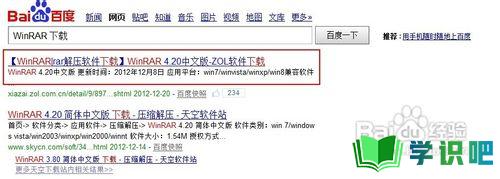
第2步
WinRAR解压缩软件的安装过程:下载完成后,双击文件WRAR进行安装操作,在弹出的第一个安装窗口中选择文件安装的路径。
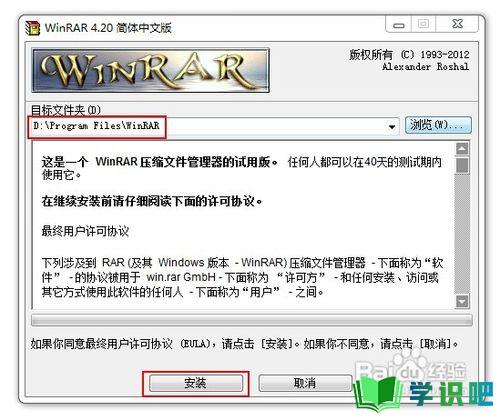
第3步
接下来直接点击下一步,出现关联文件类型窗口,点击窗口界面上的“全部选择”以关联所有文件类型,点击“完成”按钮开始安装。
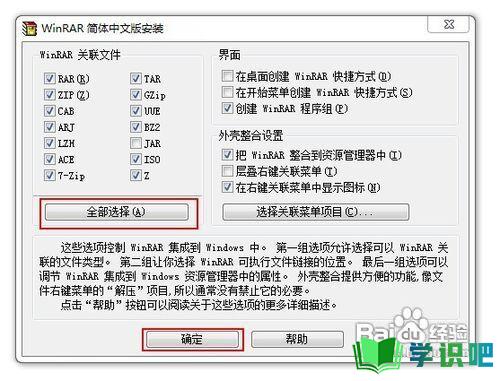
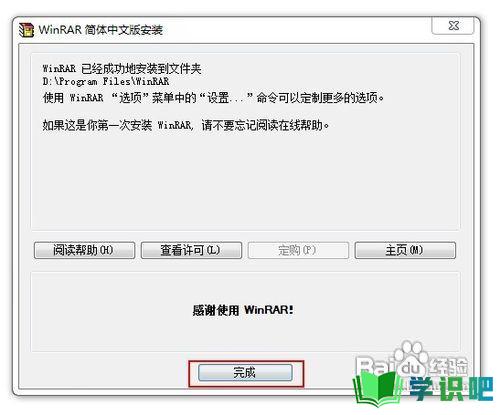
第4步
WinRAR软件安装完成后,双击需要打开的Zip格式的文件,则会打开一个窗口,首先选择要查看的文件或文件夹,然后点击位于窗口上方工具栏上的“解压缩”按钮,在弹出的“解压路径和选择”对话框中选择将要解压输出的目录,设置完成后点击“确定”即可实现当前Zip格式文件的解压缩操作。
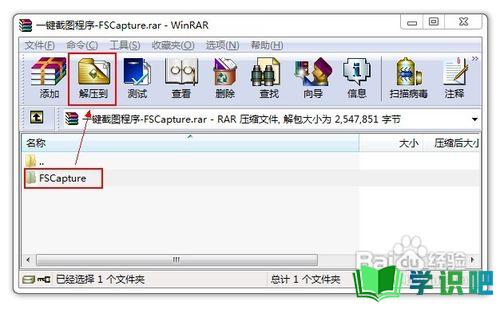
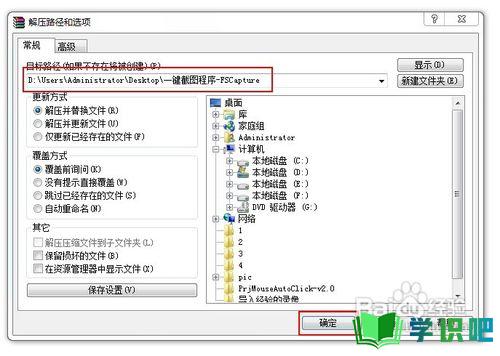
第5步
最后转到输出文件的位置,就可以查看压缩文件里的具体内容了。

温馨提示
以上就是“zip格式怎么打开?”的全部内容了,小编已经全部分享给大家了,希望大家能学到新的知识!最后,小编希望以上分享的内容对大家有所帮助,如果觉得还不错就给小编点个赞吧!(⊃‿⊂)
